So stellen Sie verlorene Videos auf Android wieder her [Alle Telefonmodelle]
„Oh mein Gott! Ich habe versehentlich Videos auf meinem Android-Telefon gelöscht. Gibt es eine Möglichkeit, sie wiederherzustellen? Wie kann ich gelöschte Videos von Android wiederherstellen?“
Ärgern Sie sich über das versehentliche Löschen eines Videos auf Ihrem Android-Handy? Ein Video kann nützlich oder inspirierend sein, wenn man darüber nachdenkt. Aber wie können Sie Gelöschte Videos auf Android wiederherstellenEs hängt vom Ausmaß des Videoverlusts ab. Die entsprechenden Methoden zur Wiederherstellung verlorener Videos auf Android sind ebenfalls unterschiedlich. Dieser Artikel zeigt alle bewährten Methoden zur Wiederherstellung gelöschter Videos auf Android in verschiedenen Situationen.
SEITENINHALT:
- Teil 1: Kann ich ein gelöschtes Video von meinem Android wiederherstellen?
- Teil 2: Gelöschte Videos in den Fotos wiederherstellen
- Teil 3: Einfaches Wiederherstellen verlorener Videos auf Android ohne Backup
- Teil 4: Wiederherstellen verlorener Videos auf Android mit Google Fotos
- Teil 5: Gelöschte Videos auf Android in Google Drive wiederherstellen
- Bonus: So können Sie feststellen, ob ein Ring-Video gelöscht wurde
Teil 1: Kann ich ein gelöschtes Video von meinem Android wiederherstellen?
Können gelöschte Videos auf Android wiederhergestellt werden? Zunächst einmal können gelöschte Videos auf Android vollständig wiederhergestellt werden.
Bevor wir herausfinden, wie Sie gelöschte Videos von Android wiederherstellen können, wollen wir einer Frage nachgehen: Wo speichert Android gelöschte Videos?
Wenn Sie Videos auf Android löschen, werden diese im Papierkorb Ihrer Galerie oder der Google Foto-App gespeichert. Sie können daher zunächst in der Galerie oder der Google Foto-App suchen, um gelöschte Videos von Android wiederherzustellen.
Wenn Sie Videos in Google Fotos oder Google Drive gesichert haben, können diese 60 Tage lang aufbewahrt werden. Nicht gesicherte Videos hingegen nur 30 Tage. Nach Ablauf dieser Frist werden sie endgültig gelöscht.
Können Sie dauerhaft gelöschte Videos auf Android wiederherstellen? Das ist möglich. Videos lassen sich auf Android ganz einfach mit einem Datenwiederherstellungstool eines Drittanbieters wiederherstellen.
Lesen Sie weiter, um detaillierte Schritte zum Wiederherstellen gelöschter Videos von Android zu erfahren!
Teil 2: Gelöschte Videos in den Fotos wiederherstellen
Wenn Ihre Videos erst kürzlich gelöscht wurden, können Sie sie auf Android problemlos wiederherstellen. Ihre Foto-App speichert gelöschte Videos oder Bilder automatisch 30 Tage lang im Album „Zuletzt gelöscht“. Rufen Sie einfach dieses Album auf, wählen Sie ein gelöschtes Video aus und stellen Sie es auf Ihrem Android-Smartphone wieder her.
Nachfolgend finden Sie detaillierte Schritte zum Wiederherstellen gelöschter Videos aus der Android-Galerie:
Schritt 1. Gehen Sie zu Ihrem Foto App und suchen Sie nach einer Funktion oder einem Album namens Müll oder Papierkorb oder etwas anderes und tippen Sie darauf.
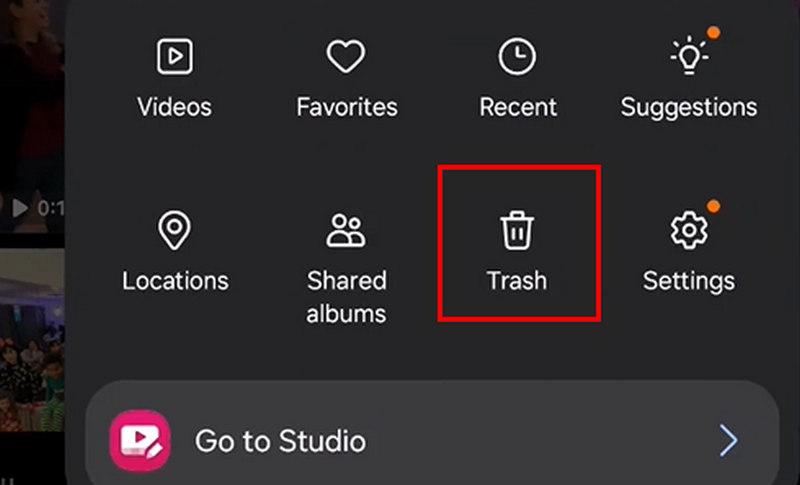
Schritt 2. Jetzt können Sie alle gelöschten Videos oder Fotos innerhalb von 30 Tagen sehen. Tippen Sie auf die Bearbeiten Schaltfläche, und dann können Sie Ihre gewünschten Videos auswählen. Tippen Sie auf die Wiederherstellen Schaltfläche zum Wiederherstellen gelöschter Videos auf einem Android-Telefon.
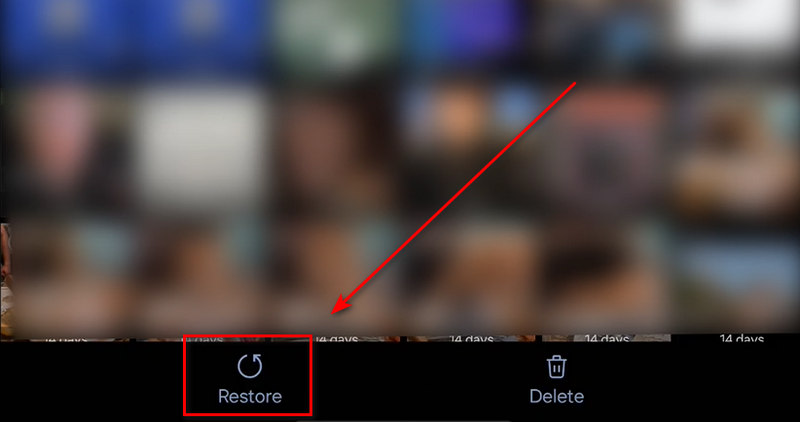
Tipps: Sie können ähnliche Schritte ausführen, um Wiederherstellung von Android-Fotos .
Teil 3: Einfaches Wiederherstellen verlorener Videos auf Android ohne Backup
Was ist, wenn seit dem Löschen Ihrer Videos mehr als 30 Tage vergangen sind? Dann können Sie gelöschte Videos auf Android nicht mehr aus dem Papierkorb wiederherstellen. Keine Sorge, es gibt eine ultimative Möglichkeit, verlorene Videos auf Android wiederherzustellen, auch ohne Backup-Dateien. Das ist Apeaksoft Android DatenwiederherstellungDieses Programm scannt Ihr Android-Telefon (einschließlich Samsung, LG, Google usw.) schnell und zeigt Ihnen alle gelöschten Videos an. Sie können die gewünschten Videos auswählen und innerhalb von Sekunden wiederherstellen.
Die beste Android-Videowiederherstellungslösung
- Der beste Weg, gelöschte Videos auf Android wiederherzustellen.
- Stellen Sie dauerhaft gelöschte Videos auf Android ohne Backup wieder her.
- Verbinden Sie Ihr Android mit dem Computer, um verlorene Videos einfach wiederherzustellen.
- Scannen Sie Ihr Android-Telefon schnell, um verlorene Videos wiederherzustellen.
- Zeigen Sie alle verlorenen und vorhandenen Videos auf Ihrem Android-Telefon an.
- Wählen Sie zur Wiederherstellung die gewünschten gelöschten Videos auf Android aus.
Sicherer Download
Sicherer Download

So stellen Sie dauerhaft gelöschte Videos auf Android wieder her:
Schritt 1. Laden Sie Apeaksoft Android Datenwiederherstellung und starten Sie es. Verbinden Sie Ihr Android-Telefon mit Ihrem Computer. Sie sollten den gewünschten Dateityp auswählen. Da Sie gelöschte Videos auf Android wiederherstellen möchten, wählen Sie einfach Videos Und klicken Sie auf die Nächster .
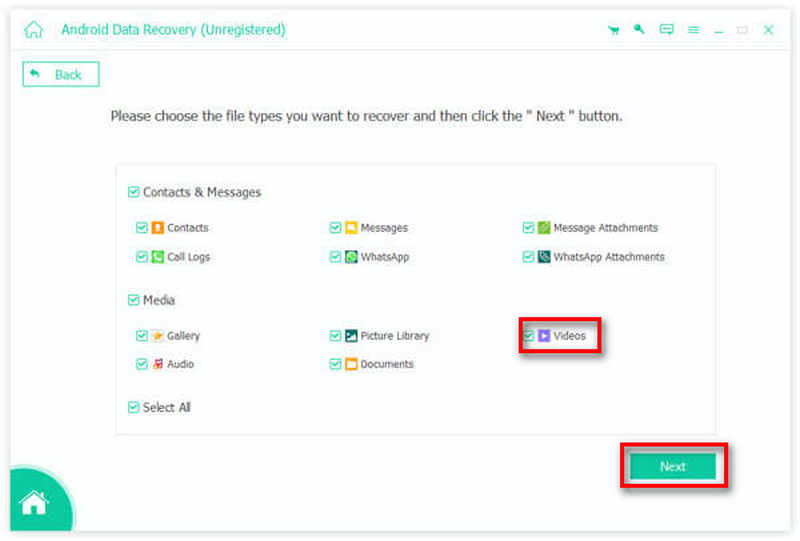
Schritt 2. Dieses Programm scannt Ihr Android-Telefon, um alle verlorenen Videos zu überprüfen. Nach oder während des Vorgangs können Sie die gewünschten Dateien auswählen. Klicken Sie dann auf Entspannung Klicken Sie in der unteren rechten Ecke auf die Schaltfläche, um die verlorenen Videos auf dem Android-Telefon einfach wiederherzustellen.
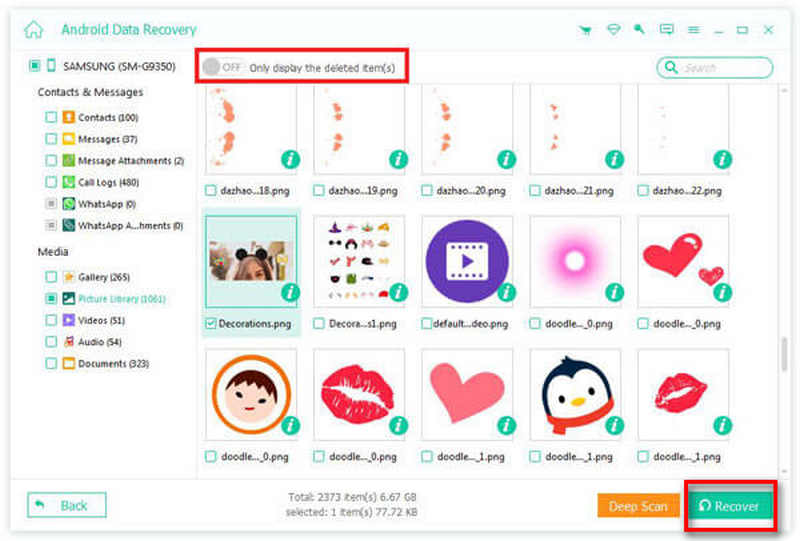
Teil 4: Wiederherstellen verlorener Videos auf Android mit Google Fotos
Wenn Sie Google Fotos oder die Google Backup-Funktion verwenden, sichert Google automatisch alle Ihre Daten in seinem Cloud-Speicher. So finden Sie die Backup-Videos ganz einfach in Ihren Google Fotos. Und Sie können auch Google Fotos wiederherstellen mit dieser App. Lesen Sie die folgende Anleitung, um zu erfahren, wie Sie gelöschte Videos auf Android mit Google Fotos wiederherstellen.
Schritt 1. Gehen Sie zur Google Fotos-Website und melden Sie sich bei Ihrem Google-Konto an. Klicken Sie im neuen Bildschirm auf das Müll Knopf auf der linken Seite.
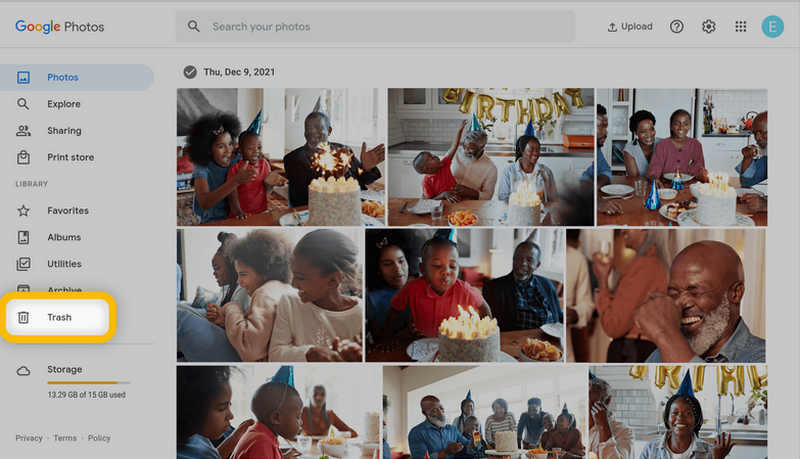
Schritt 2. Anschließend können Sie die gelöschten Videos oder Fotos sehen, die im Müll Album in Google Fotos. Sie sollten die gewünschten Elemente finden und auswählen. Klicken Sie dann auf Wiederherstellen Klicken Sie oben rechts auf die Schaltfläche, um gelöschte Videos auf Android mit Google Fotos wiederherzustellen.
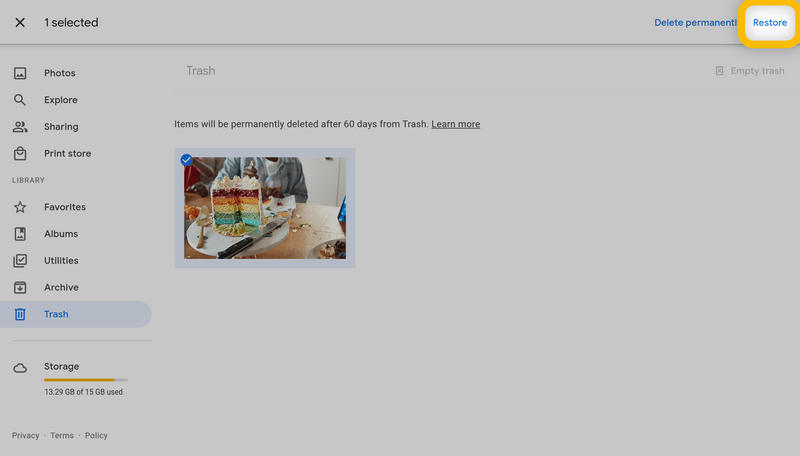
Teil 5: Gelöschte Videos auf Android in Google Drive wiederherstellen
Google Drive ist eine weitere Methode, mit der Sie Ihr Android-Telefon sichern können. Obwohl es sich geringfügig von Google Backup unterscheidet, ist es ebenfalls ein hervorragendes Backup- und Synchronisierungstool. Mit Google Drive können Sie gelöschte Videos auf Android ganz einfach wiederherstellen. Hier sind die Schritte zur Wiederherstellung gelöschter Videos von Android mit Google Drive:
Schritt 1. Gehen Sie zur Google Drive-Website und melden Sie sich bei Ihrem Google-Konto an. Möglicherweise sehen Sie dann viele Dateien, die mit der Website synchronisiert wurden. Klicken Sie auf Müll Knopf auf der linken Seite.
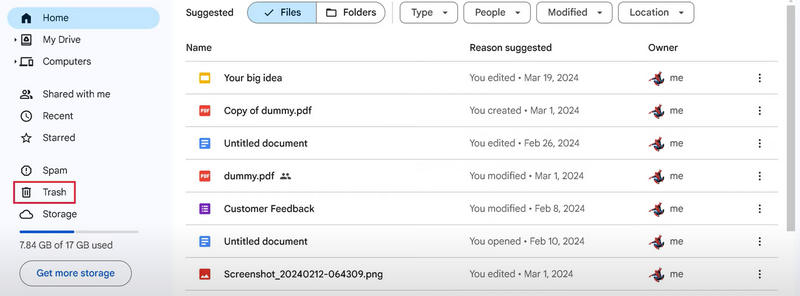
Schritt 2. Anschließend werden die gelöschten Dateien angezeigt, darunter möglicherweise auch Ihre verlorenen Videos. Wählen Sie diese aus und klicken Sie auf Weitere Klicken Sie auf der rechten Seite auf die Schaltfläche Wiederherstellen Klicken Sie auf die Schaltfläche. Anschließend können Sie das gelöschte Video auf Android wiederherstellen und an Google Drive senden. Über die Dateilisten können Sie das Video mit Ihrem Android-Telefon oder einem anderen Gerät synchronisieren. So stellt Google Drive Dateien auf Ihrem Gerät wieder her.
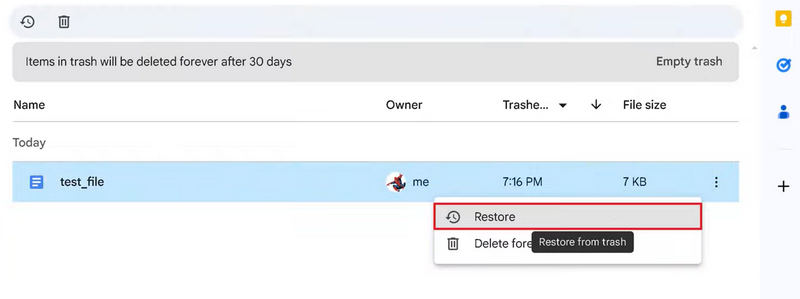
Tipps: Sie können auch WhatsApp-Backup in Google Drive.
Bonus: So können Sie feststellen, ob ein Ring-Video gelöscht wurde
Möglicherweise verfügt Ihr Android-Smartphone über eine Ring-App, die Live-Videoaufnahmen Ihrer Türklingel anzeigen kann. Im schlimmsten Fall geht Ihr Ring-Video auf Ihrem Android-Smartphone verloren. Das bedeutet, Sie können nicht mehr nachvollziehen, was vor Ihrer Tür passiert ist. Wie erkennen Sie, ob ein Ring-Video gelöscht wurde?
1. Überprüfen Sie die Bestätigungsmeldungen. Wenn Sie ein aufgezeichnetes Video auf Ring löschen, sendet Ihnen die App eine Nachricht, um Sie darüber zu informieren, dass das Video gelöscht wurde.
2. Wenn Sie das Klingeln Ihrer Türklingel gehört haben, aber kein Video in Ring vorhanden ist, bedeutet dies, dass das Video gelöscht wurde.
Aber keine Sorge; wenn Ihr Ring-Video auf Ihrem Android-Telefon gelöscht wurde, Apeaksoft Android Datenwiederherstellung kann Ihnen helfen, gelöschte Ring-Videos einfach wiederherzustellen.
Fazit
Können Sie gelöschte Videos auf Android wiederherstellen? Ich glaube, Sie haben jetzt die Antwort. Dieser Artikel zeigt Ihnen So stellen Sie gelöschte Videos auf Android wieder herSie können kürzlich gelöschte Videos in der Fotos-App wiederherstellen. Auch Google Fotos und Google Drive können gelöschte Videos auf Ihrem Android-Handy wiederherstellen. Wenn Sie gelöschte Videos auf Ihrem Android-Gerät wiederherstellen möchten, ohne dass ein Backup vorhanden ist, versuchen Sie es einfach mit Apeaksoft Android DatenwiederherstellungDieses Programm kann verlorene Dateien auf Ihrem Android-Gerät schnell und einfach wiederherstellen. Verbinden Sie einfach Ihr Telefon mit dem Computer, und schon werden alle vorhandenen und gelöschten Videos schnell wiederhergestellt.
Ähnliche Artikel
Dieser Beitrag zielt darauf ab, 5 Möglichkeiten der Android-Fotosicherung vorzustellen. Sie können Fotos mit einem Klick auf dem PC sichern. Und Sie können auch die automatische Sicherung auf den Cloud-Speicher einstellen.
Wenn Sie sich fragen, wie Sie eine Nummer auf Ihrer Moto X blockieren können, lesen Sie diesen Beitrag und erfahren Sie die detaillierten Schritte, um diese zu erreichen.
Um den Android-Bildschirm in hoher Qualität aufzunehmen, können Sie diesen Artikel lesen und den besten 17 Android Screen Recorder aus dem Artikel erhalten.
Möchten Sie einen persönlichen Sperrbildschirm erstellen? Hier erfahren Sie, wie Sie den Sperrbildschirm mit der App "Einstellungen" oder mit den benutzerdefinierten Sperrbildschirm-Apps für Android-Geräte einstellen.

